विषयसूची:
- चरण 1: चरण 1: मीडिया आयात करना
- चरण 2: चरण 2: अपना अनुक्रम बनाएं
- चरण 3: चरण 3: कीफ़्रेम बनाना
- चरण 4: कीफ़्रेम समायोजित करना
- चरण 5: उन्नत समायोजन

वीडियो: कीफ़्रेम का उपयोग करके प्रीमियर प्रो में ऑडियो संपादन: 5 चरण

2024 लेखक: John Day | [email protected]. अंतिम बार संशोधित: 2024-01-30 09:19
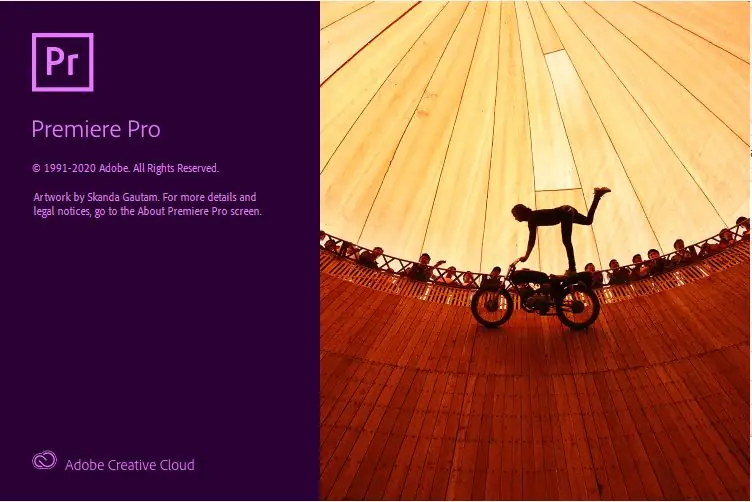
यह निर्देशयोग्य प्रीमियर प्रो के भीतर ऑडियो में हेरफेर करने के लिए एक गाइड के रूप में डिज़ाइन किया गया है, चाहे वह एक दूसरे पर पटरियों को ओवरले करने और उन्हें बेहतर मिश्रण करने के लिए वॉल्यूम को फिर से समायोजित करने के लिए हो, या किसी एकल ट्रैक को किसी ऐसी चीज़ में फिर से डिज़ाइन करने के लिए हो जो साथ में दिखाए गए वीडियो क्लिप के लिए बेहतर हो ऑडियो। इस प्रोजेक्ट के लिए केवल उस ऑडियो की आवश्यकता है जिसे आप हेरफेर करना चाहते हैं और Adobe Premiere Pro की सदस्यता, और हाई स्कूल या कॉलेज के छात्रों के लिए अभिप्रेत है। इस परियोजना का उपयोग स्कूलों द्वारा तकनीकी साक्षरता के मानकों को पढ़ाने के लिए किया जा सकता है।
आप क्या सीखेंगे
डिजाइन के मानक 8 गुण
ई. डिजाइन एक रचनात्मक योजना प्रक्रिया है जो उपयोगी उत्पादों और प्रणालियों की ओर ले जाती है
जे। डिजाइन को लगातार जांच और आलोचना की जरूरत है और डिजाइन के विचारों को फिर से परिभाषित और सुधार किया जाना चाहिए
मानक 17 सूचना और संचार प्रौद्योगिकी
N. सूचना और संचार प्रणाली का उपयोग सूचना देने, मनाने, मनोरंजन करने, नियंत्रण करने, प्रबंधन करने और शिक्षित करने के लिए किया जा सकता है
प्र. तकनीकी ज्ञान और प्रक्रियाओं को प्रतीकों, माप, परंपराओं, चिह्नों, ग्राफिक छवियों और भाषाओं का उपयोग करके संप्रेषित किया जाता है जो विभिन्न प्रकार के दृश्य, श्रवण और स्पर्श उत्तेजनाओं को शामिल करते हैं।
चरण 1: चरण 1: मीडिया आयात करना
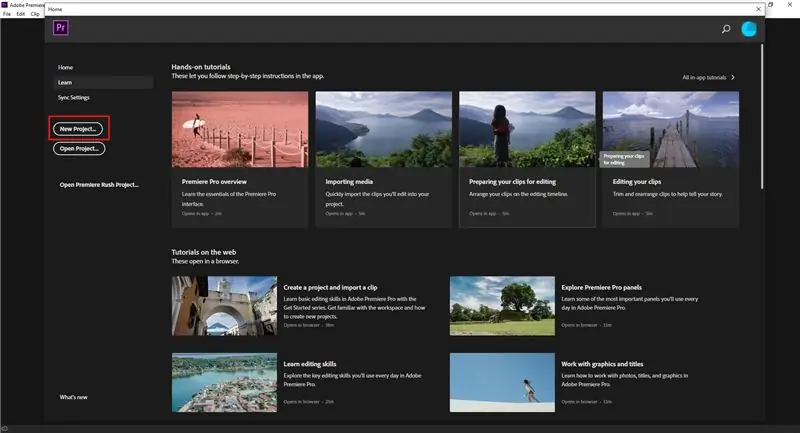
प्रीमियर प्रो लॉन्च करें और एक फ़ाइल विंडो खोलें (विंडोज़ पर फ़ाइल एक्सप्लोरर, मैकोज़ पर फाइंडर) जहां आपकी क्लिप संग्रहीत हैं, ताकि आप उन्हें प्रोजेक्ट में जोड़ सकें। एक बार जब आपके पास प्रीमियर खुला हो, तो शीर्ष पर दिखाई देने वाली विंडो के बाईं ओर "नया प्रोजेक्ट" बटन चुनें। आप यहां से चुन सकते हैं कि आप प्रोजेक्ट को कहां सहेजना चाहते हैं, और जैसे ही आप इस पर काम करते हैं, साथ ही प्रोजेक्ट का नाम और वीडियो और ऑडियो टाइमलाइन कैसे प्रदर्शित होते हैं, और रेंडरिंग इंजन और कैप्चर गुणवत्ता के लिए प्राथमिकताएं समायोजित करें। प्रीमियर. अपनी परियोजना के लिए फ़ाइल पथ का चयन करने के लिए स्वतंत्र महसूस करें और इसे एक कार्यशील शीर्षक दें (अंतिम शीर्षक समाप्त अनुक्रम को निर्यात करते समय बनाया जाएगा), और यदि वांछित है, तो समयरेखा सेटिंग्स को अपनी पसंद के अनुसार बदलें। एक बार वहां सेटअप हो जाने पर, "ओके" पर क्लिक करें और आप प्रीमियर प्रो के लिए मुख्य विंडो में जारी रहेंगे।
प्रीमियर प्रो की प्राथमिक विंडो को देखते समय, सेटिंग बार के ठीक नीचे शीर्ष बार को देखें। वहां आपको अपने वीडियो बनाने की प्रक्रियाओं के लिए कई विकल्प दिखाई देंगे। अभी के लिए, "असेंबली" टैब का चयन करें और उन फ़ाइलों को खींचें जिन्हें आप अपने अनुक्रम में उपयोग करना चाहते हैं प्रीमियर प्रो की बाईं ओर विंडो में।
चरण 2: चरण 2: अपना अनुक्रम बनाएं
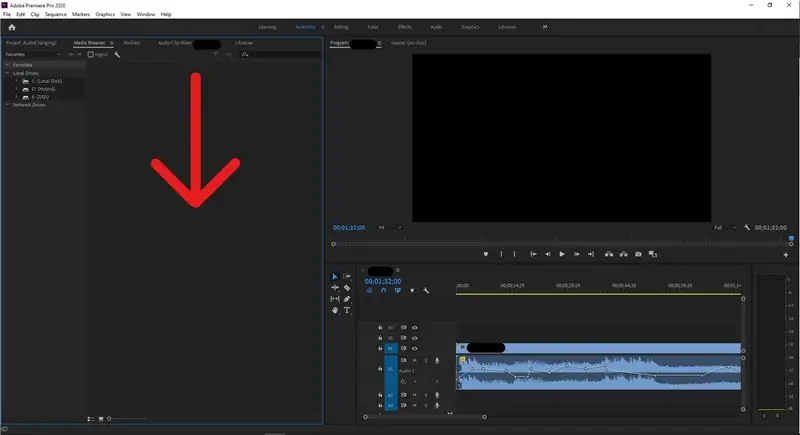
एक बार जब आप अपनी क्लिप को प्रीमियर में जोड़ लेते हैं, तो आप अपना अनुक्रम, या क्लिप के संयोजन/हेरफेर का वीडियो उत्पाद बनाना शुरू कर पाएंगे। ऐसा करने के लिए, आप शुरुआत में जो भी वीडियो या ट्रैक का उपयोग करना चाहते हैं, उन्हें लें और उन्हें अपनी अनुक्रम विंडो में जोड़ें, आमतौर पर प्रीमियर में नीचे दाईं ओर विंडो, शीर्ष पर चलने वाली टाइमलाइन बार और अनुक्रम के लिए सूचीबद्ध वीडियो और ऑडियो चैनल द्वारा नोट किया गया।.
महत्वपूर्ण: अनुक्रमण विंडो में अपनी क्लिप आयात करते समय, यदि आपके पास दृश्य-श्रव्य ट्रैक हैं जिन्हें आप एक-दूसरे से अलग करना चाहते हैं, तो आपको ट्रैक पर राइट-क्लिक करना होगा और दिखाई देने वाले ड्रॉप-डाउन मेनू से "अनलिंक" विकल्प का चयन करना होगा।, जो मोटे तौर पर मेनू के बीच में होना चाहिए।
एक बार जब आप अपनी क्लिप का चयन कर लेते हैं और आपको उपयुक्त क्रम में मोटे तौर पर अनुक्रमित कर लेते हैं, तो आप अवांछित ट्रैक्स को चुनकर और अपने कीबोर्ड पर डिलीट की को हिट करके, या राइट-क्लिक करके और "क्लियर" या "रिपल डिलीट" विकल्पों में से किसी एक को चुनकर हटा सकते हैं।. क्लियर बस चयनित ट्रैक को हटा देगा, रिपल डिलीट ट्रैक को हटा देगा और शेष ट्रैक को टाइमलाइन में ऊपर धकेल देगा ताकि वह उस स्थान को भर सके।
चरण 3: चरण 3: कीफ़्रेम बनाना
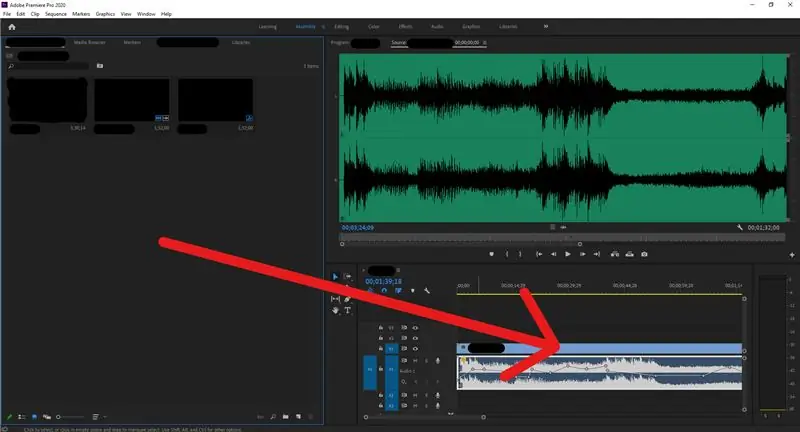
एक बार जब आप अपनी क्लिप को एक ऐसे क्रम में रखते हैं जो आपको उपयुक्त लगता है, तो आप अपने ट्रैक पर वॉल्यूम स्तरों में हेरफेर करना शुरू कर सकते हैं, प्रारंभ में, वॉल्यूम समायोजित करते समय यह एक ही बार में पूरे ट्रैक में हेरफेर करेगा, यही कारण है कि कीफ़्रेम महत्वपूर्ण हैं, वे विशिष्ट फ़्रेमों को चिह्नित करते हैं जहां ऑडियो बंद होता है, इसलिए कहें कि यदि आप अपने ट्रैक की शुरुआत में एक कीफ़्रेम बनाते हैं और इसे नीचे तक सभी तरह से धकेलते हैं, तो ट्रैक धीरे-धीरे चलने के दौरान वॉल्यूम में बढ़ जाएगा।
इन कीफ़्रेमों को बनाने के लिए, आपको प्रीमियर प्रो में ऑडियो ट्रैक के लिए मार्कर लेने होंगे, और किसी एक चैनल के नीचे से नीचे ड्रैग करना होगा, जब आप चैनल को ड्रैग और स्ट्रेच करने के लिए जाते हैं, तो आपका कर्सर बदल जाएगा और दो परस्पर विरोधी दिखाई देगा। विपरीत दिशाओं का सामना करने वाले तीरों वाली रेखाएँ। आप अपनी स्क्रीन के लगभग एक इंच को कवर करने के लिए या ऊपर की छवि में दिखाई देने वाले आइकन देखने तक चैनल को फैलाना चाहेंगे।
एक बार जब आप आइकन देख लेते हैं, तो आप अपने मार्कर को उस बिंदु पर ले जाना चाहेंगे जहां आप कीफ़्रेम बनाना चाहते हैं, और दाईं ओर कीफ़्रेम आइकन का चयन करें।
चरण 4: कीफ़्रेम समायोजित करना

एक बार कीफ़्रेम बन जाने के बाद, आप कीफ़्रेम को विभिन्न टाइमस्टैम्प या डेसीबल स्तरों पर ले जाने के लिए उन्हें क्लिक करके खींच सकते हैं। इसका उपयोग करने से आप उस सटीक फ्रेम में और हेरफेर कर सकते हैं, जिस पर आप चाहते हैं कि कीफ़्रेम चालू हो, और जहाँ आप ऑडियो परिवर्तन चाहते हैं।
चरण 5: उन्नत समायोजन
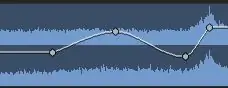
यदि वांछित है, तो आप मुख्य-फ़्रेम पर राइट-क्लिक भी कर सकते हैं ताकि जिस तरह से उन्हें समायोजित किया जाता है, जैसे रैखिक, डिफ़ॉल्ट। और कई बेज़ियर, या घुमावदार विकल्प, जैसे कि ऑटो-बेज़ियर और मानक रूप, जो कीफ़्रेम के बीच एक वक्र संक्रमण उत्पन्न करेगा, ऑटो-बेज़ियर इसे स्वचालित रूप से उत्पन्न करेगा, और मानक बेज़ियर कमांड आपको संक्रमण को निर्धारित करने के लिए वक्र को समायोजित करने की अनुमति देगा। ऑडियो।
सिफारिश की:
DIY -- कैसे एक स्पाइडर रोबोट बनाने के लिए जिसे Arduino Uno का उपयोग करके स्मार्टफ़ोन का उपयोग करके नियंत्रित किया जा सकता है: 6 चरण

DIY || कैसे एक स्पाइडर रोबोट बनाने के लिए जिसे Arduino Uno का उपयोग करके स्मार्टफ़ोन का उपयोग करके नियंत्रित किया जा सकता है: स्पाइडर रोबोट बनाते समय, रोबोटिक्स के बारे में बहुत सी बातें सीख सकते हैं। जैसे रोबोट बनाना मनोरंजक होने के साथ-साथ चुनौतीपूर्ण भी है। इस वीडियो में हम आपको स्पाइडर रोबोट बनाने का तरीका दिखाने जा रहे हैं, जिसे हम अपने स्मार्टफोन (Androi
बिग व्हील - प्रीमियर प्रो वीडियो डेक: 7 कदम (चित्रों के साथ)

बिग व्हील - प्रीमियर प्रो वीडियो डेक: कीबोर्ड वीडियो गेम के लिए अंतिम नियंत्रक हैं (मुझसे लड़ो, किसानों को सांत्वना दो) लेकिन प्रीमियर प्रो एक शक्ति स्तर की मांग करता है जिसके लिए 104 बटन पर्याप्त नहीं हैं। हमें सुपर साईं को एक नए रूप में लाना होगा - हमें KNOBS की आवश्यकता है। यह परियोजना बड़ा, बड़ा प्रभाव लेती है
मैक पर एडोब प्रीमियर प्रो का उपयोग करके वीडियो कैसे संपादित करें: 5 कदम

मैक पर एडोब प्रीमियर प्रो का उपयोग करके वीडियो कैसे संपादित करें: परिचय: सीखना चाहते हैं कि उपयोग में आसान पेशेवर सॉफ़्टवेयर के साथ वीडियो को कैसे संपादित किया जाए? Adobe Premiere Pro से आगे नहीं देखें। इसके साथ, आप एक साधारण स्लाइड शो या एक जटिल शो फिल्म और बीच में सब कुछ बना सकते हैं। ओ में मूल बातें जानें
Arduino का उपयोग करके इंटरनेट का उपयोग करके पूरी दुनिया में नियंत्रण का नेतृत्व किया: 4 कदम

Arduino का उपयोग करके इंटरनेट का उपयोग करके पूरी दुनिया में नियंत्रण का नेतृत्व किया: नमस्ते, मैं ऋतिक हूं। हम आपके फ़ोन का उपयोग करके एक इंटरनेट नियंत्रित एलईडी बनाने जा रहे हैं। हम Arduino IDE और Blynk जैसे सॉफ़्टवेयर का उपयोग करने जा रहे हैं। यह सरल है और यदि आप सफल होते हैं तो आप जितने चाहें उतने इलेक्ट्रॉनिक घटकों को नियंत्रित कर सकते हैं जो हमें चाहिए: हार्डवेयर:
एक सेंसर के रूप में मोमबत्तियों का उपयोग करके कंप्यूटर माउस के रूप में Wiimote का उपयोग कैसे करें !!: 3 कदम

एक सेंसर के रूप में मोमबत्तियों का उपयोग करके कंप्यूटर माउस के रूप में Wiimote का उपयोग कैसे करें !!: यह मार्गदर्शिका आपको दिखाएगी कि अपने Wii रिमोट (Wiimote) को अपने पीसी से कैसे लिंक करें और इसे माउस के रूप में उपयोग करें
